Word文档制作两斜线表头
摘要:在Word中制作表格是我们经常遇到的问题之一,绘制斜线表头又是表格中经常用到的,比如两斜线表头,三斜线表头等,现在小编就和大家分享Word文...
在Word中制作表格是我们经常遇到的问题之一,绘制斜线表头又是表格中经常用到的,比如两斜线表头,三斜线表头等,现在小编就和大家分享Word文档中如何绘制斜线表头,不会的朋友快快来学习吧!

方法/步骤
绘制表格:依次点击“插入”>“表格”,然后绘制一个表格。
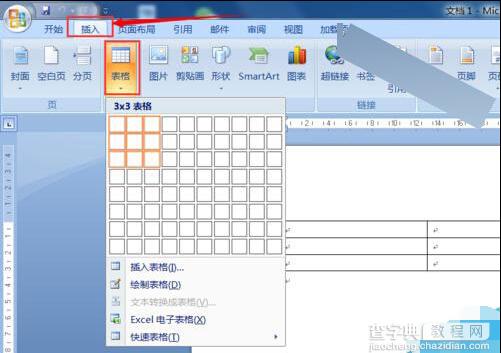 将光标定位在表格中,然后点击“布局”选项卡中的“绘制斜线表头”选项。
将光标定位在表格中,然后点击“布局”选项卡中的“绘制斜线表头”选项。
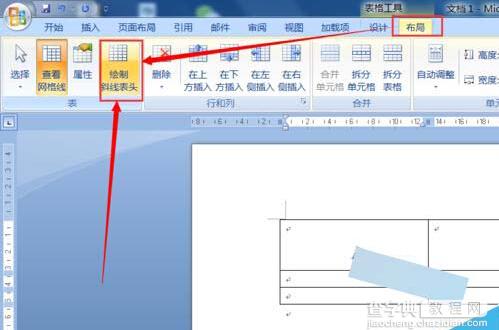 打开绘制斜线表头窗口后,首先从表头样式中选择需要的斜线表头样式。表头的样式可以从窗口左下角预览。
打开绘制斜线表头窗口后,首先从表头样式中选择需要的斜线表头样式。表头的样式可以从窗口左下角预览。
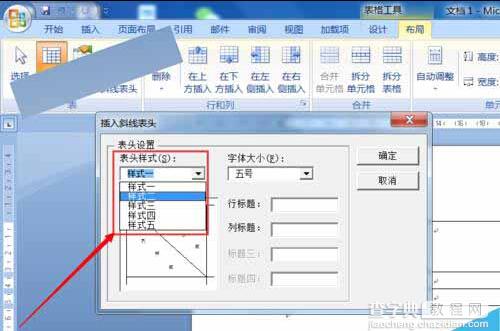
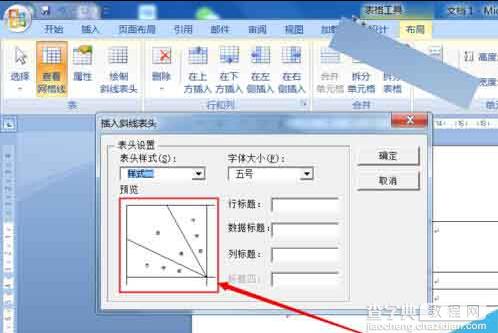 接下来设置表头中字体的大小:从下拉列表中选择相应的字号即可。
接下来设置表头中字体的大小:从下拉列表中选择相应的字号即可。
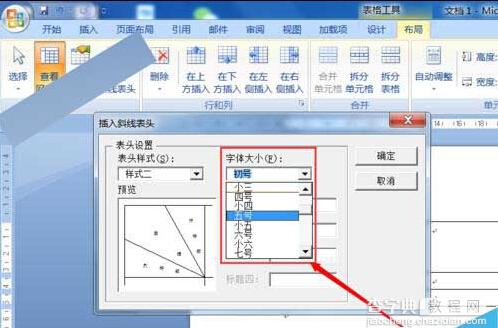 接下来输入表头各项中的文字,设置完成后点击“确定”。
接下来输入表头各项中的文字,设置完成后点击“确定”。
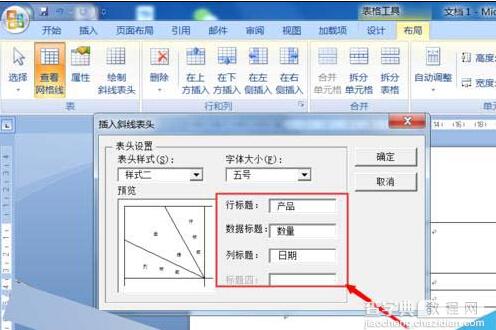 接下来在Word的编辑界面中就可以看到斜线表头及标题都已设置完成。
接下来在Word的编辑界面中就可以看到斜线表头及标题都已设置完成。
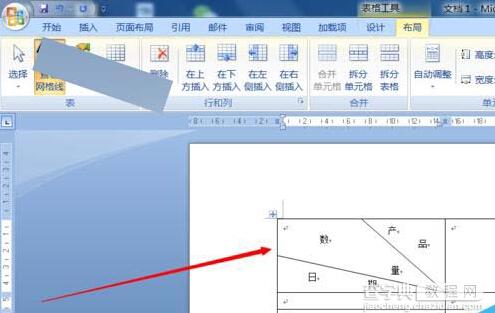 以上就是Word文档制作两斜线表头 三斜线表头方法介绍,操作很简单的,大家学会了吗?希望能对大家有所帮助!
以上就是Word文档制作两斜线表头 三斜线表头方法介绍,操作很简单的,大家学会了吗?希望能对大家有所帮助!
【Word文档制作两斜线表头】相关文章:
上一篇:
在word文档中打
下一篇:
用word简单制作组织架构图
